Tīmeklis ir mainīga vienība, tāpēc, lai gan varat atzīmēt tīmekļa lapu ar grāmatzīmi, lai atgrieztos tajā vēlāk, jūs nevarat garantēt, ka tā joprojām būs tur, kad atgriezīsities. Ir vairāki veidi, kā kopēt tīmekļa lapas saturu, taču lielākajai daļai no tiem ir jāizmanto Mac vai cits dators.
Ja izmantojat iPhone vai iPad, varat uzņemt tīmekļa lapas ekrānuzņēmumu, taču pēc noklusējuma tas tver tikai to lapas daļu, kuru pašlaik varat redzēt. Labās ziņas ir tādas, ka varat uzņemt visas tīmekļa lapas ekrānuzņēmumu no augšas uz leju un saglabāt to, lai varētu tai piekļūt vēlāk.
Saturs
- Pilnas lapas ekrānuzņēmuma uzņemšana programmā Safari
- Kā saglabāt ekrānuzņēmumu PDF formātā
- Kā saglabāt ekrānuzņēmumu kā attēlu
Pilnas lapas ekrānuzņēmuma uzņemšana programmā Safari
Pirms sākam, ir viens svarīgs priekšnoteikums. Lai uzņemtu visas tīmekļa lapas ekrānuzņēmumu, jums ir nepieciešama ierīce ar iOS 13 vai iPadOS 13 vai jaunāku versiju. Kad esat pārliecināts, ka izmantojat vismaz iOS 13, process ir pārsteidzoši vienkāršs.
Lielākoties visas tīmekļa lapas ekrānuzņēmums ir tieši tāds pats kā jūs uzņemiet standarta ekrānuzņēmumu programmā Safari savā iPhone vai iPad. Vispirms atveriet Safari un dodieties uz lapu, kuru vēlaties uzņemt ekrānuzņēmumu.
IPhone tālrunī bez sākuma pogas nospiediet Siri pogu un skaļuma palielināšanas pogu. IPad ierīcē bez sākuma pogas nospiediet augšējo pogu un skaļuma palielināšanas pogu. Lai uzņemtu ekrānuzņēmumu, atlaidiet pogas.
Ja izmantojat iPhone vai iPad ar sākuma pogu, vienkārši nospiediet augšējo vai sānu pogu un sākuma pogu. Atlaidiet abas pogas, un jūs uzņemsit ekrānuzņēmumu.
Kad esat uzņēmis ekrānuzņēmumu, ekrāna apakšējā kreisajā stūrī būs redzama ikona. Pieskarieties šim, pirms tas pazūd, lai atvērtu rediģēšanas ekrānu.
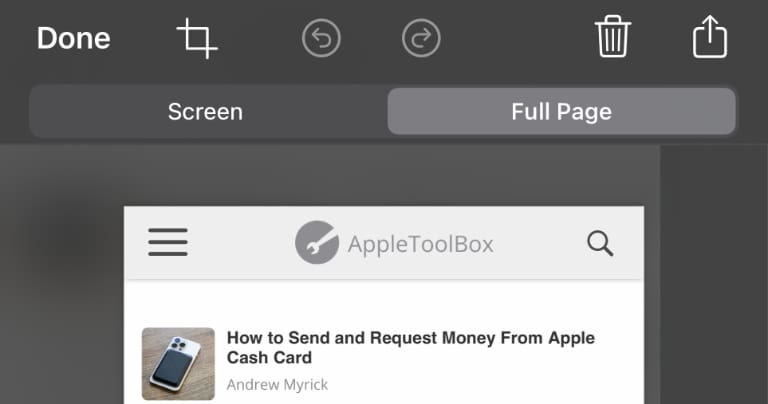
Šī ekrāna augšdaļā redzēsit visas lapas vai tikai ekrāna ekrānuzņēmuma opciju. Šeit atlasiet “Pilna lapa”, lai uzņemtu visu lapu.
Tagad ir pienācis laiks saglabāt ekrānuzņēmumu.
Kā saglabāt ekrānuzņēmumu PDF formātā
Ja saglabājat rakstu vai kaut ko citu lasīšanai vēlāk, ir jēga saglabāt to kā PDF failu. Šī ir arī vienkāršākā iespēja saglabāt visas lapas ekrānuzņēmumus vēlākai lietošanai.
Lai eksportētu ekrānuzņēmumu kā PDF failu, ekrāna augšdaļā pieskarieties kopīgošanas ikonai (taisnstūris ar uz augšu vērstu bultiņu). Uznirstošajā izvēlnē pieskarieties "Saglabāt failos".
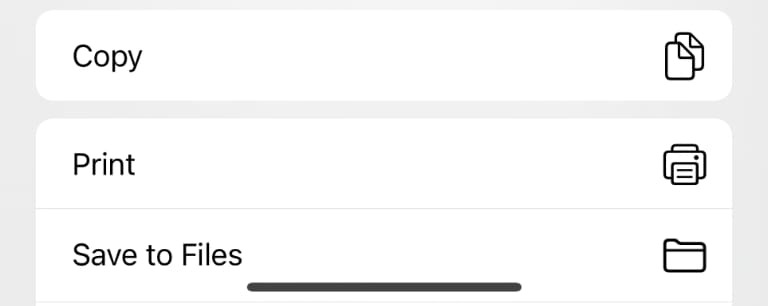
Tagad tiks parādīts iOS/iPadOS faila saglabāšanas dialoglodziņš. Varat pārdēvēt failu no “PDF dokumenta” uz izvēlētu nosaukumu, pieskaroties teksta apgabalam, kurā tiek parādīts nosaukums. Izvēlieties vietu, kur saglabāt failu, un pēc tam pieskarieties “Saglabāt” šī ekrāna augšējā labajā stūrī.
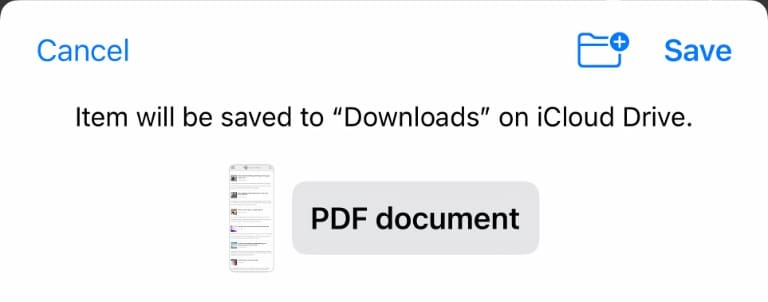
Kā saglabāt ekrānuzņēmumu kā attēlu
Saglabāšana kā PDF ir lieliska, ja saglabājat rakstu lasīšanai vēlāk, taču, ja vēlaties attēlu, ko varat rediģēt programmā Photoshop vai izmantot līdzīgā veidā, PDF fails nav optimāls. Par laimi, jūs patiešām varat saglabāt visas lapas ekrānuzņēmumus kā attēlu failus, tam ir nepieciešams tikai risinājums.
Pirmkārt, jums būs nepieciešama īsinājumtaustiņu lietotne. Tam pēc noklusējuma ir jābūt jūsu iPhone vai iPad, taču, ja esat to izdzēsis, tas būs atkārtoti jālejupielādē no App Store.
Kad esat pārliecināts, ka ir instalēta lietotne Shortcuts, instalējiet Konvertēt uz attēla saīsni. Tas ļauj pārvērst ekrānuzņēmumu JPEG failā no iOS/iPadOS koplietošanas lapas.
Kad šī saīsne ir instalēta, veiciet iepriekš norādītās darbības, lai uzņemtu visas lapas ekrānuzņēmumu, un pēc tam pieskarieties kopīgošanas ikonai tāpat kā, lai saglabātu PDF failu. Tagad starp kopīgošanas lapas opcijām vajadzētu redzēt saīsni “Konvertēt uz attēlu”.
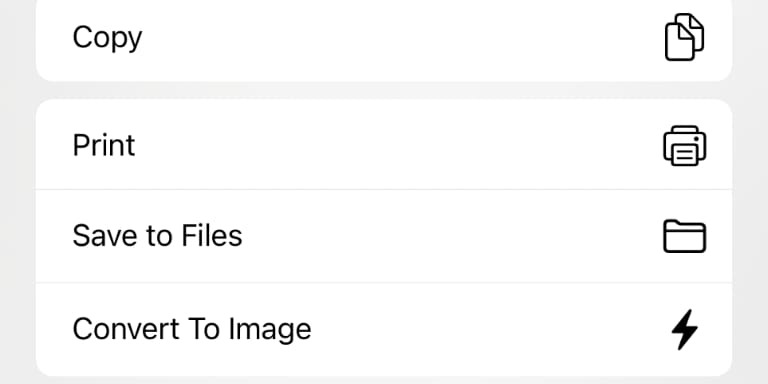
Pieskarieties saīsnei, lai sāktu konvertēšanu, pēc tam atlasiet “Atļaut vienreiz” vai “Vienmēr atļaut”, kad tiek prasīts saglabāt fotoattēlu savā fotoalbumā.
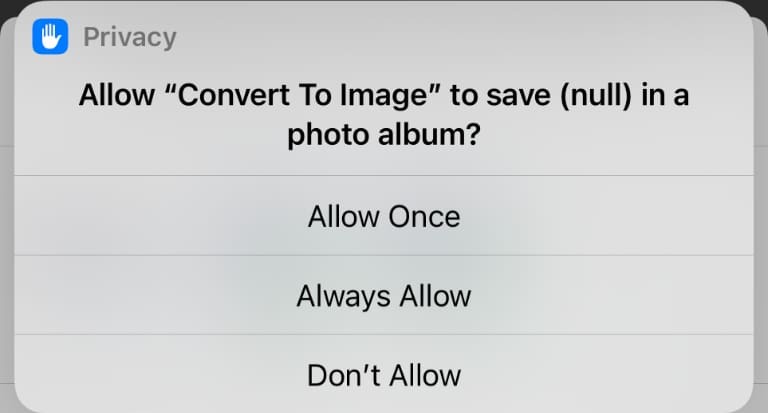
Lai redzētu vēl vairāk lielisku lietu, ko varat darīt, izmantojot lietotni Shortcuts, apskatiet mūsu sarakstu ar labākās lietotnes Shortcuts profesionāļiem.
Kris Wouk ir rakstnieks, mūziķis un neatkarīgi no tā, kā to sauc, kad kāds veido videoklipus tīmeklim. Viņš ir Apple nerds, kuram patīk augstas izšķirtspējas audio un mājas kinozāles aprīkojums.